Az SSL-hiba javítása iPhone-on
Vegyes Cikkek / / April 03, 2023
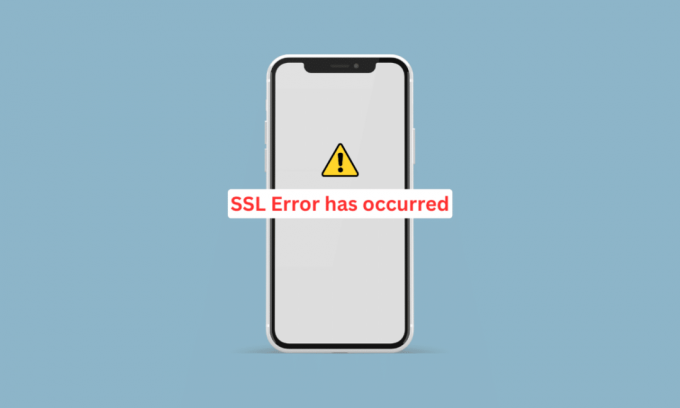
Ebben a korszakban mindenki használja az internetet a készülékén a munkájára és egyéb célokra is. Tehát az internet böngészése közben előfordulhat, hogy az iPhone SSL-hibájával találkozhat. Különféle típusú SSL-hibák létezhetnek, és akkor fordulhatnak elő, amikor mobileszközén olyan böngészőkkel dolgozik, mint a Safari, Chrome stb. Ez a cikk segít kijavítani az SSL-hibát az iPhone 11-en és az SSL-hibát az iPhone 13-on hatékony és könnyen végrehajtható módszerekkel. Kezdjük el!

Tartalomjegyzék
- Az SSL-hiba javítása iPhone-on
- Mi okozza az iPhone SSL-hibáját?
- Hogyan lehet javítani az SSL-hibát iPhone-on?
Az SSL-hiba javítása iPhone-on
SSL csatlakozási hibák megakadályozza, hogy az emberek biztonságosan böngésszenek egy webhelyet a HTTPS (Hypertext Transfer Protocol Secure) protokollon keresztül. Részletes útmutatót adtunk, hogy megismerje az iPhone 13 SSL-hiba kijavításának okait és megoldásait, és megtanulja, hogyan javíthatja ki az SSL-hibát az iPhone 11-en. Továbbra is el kell olvasnia útmutatónkat, hogy többet megtudjon erről a hibáról.
Mi okozza az iPhone SSL-hibáját?
Mielőtt betekintést nyerne a probléma megoldására szolgáló megoldásokba, először beszéljünk az okokról, mert akkor jobban megértheti ezt a hibát. A hiba okait az alábbiakban ismertetjük:
- Átmeneti hiba
- Helytelen dátum és idő
- Elavult szoftververzió
- Sérült hálózati beállítások
- Az útválasztók beállításainak korlátozása
Hogyan lehet javítani az SSL-hibát iPhone-on?
Kezdheti az alapvető hibaelhárítási lépésekkel, majd folytathatja a többi lépéssel a hiba kijavításához. Olvassa el figyelmesen és tartsa be azokat.
1. módszer: Alapvető hibaelhárítási módszerek
Az alábbiakban felsoroljuk azokat a könnyen végrehajtható módszereket, amelyek segítségével kijavíthatja az iPhone 13 SSL-hibáját, mielőtt komplex megoldásokba kezdene.
1A. Indítsa újra az iPhone-t
Egy ideiglenes hiba is okozhatja az SSL-hiba iPhone-problémáját. Tehát a hiba kijavításához újraindíthatja az eszközt. Az iPhone újraindításának megértéséhez olvassa el a következő útmutatónkat Az iPhone X újraindítása.

1B. Az iPhone kényszerített újraindítása
Kényszerítheti az iPhone újraindítását, hogy megoldja az iPhone 13 SSL-hibáját. A kényszer-újraindítás végrehajtásának megtanulásához kövesse a következő útmutatónkban tárgyalt lépéseket Az iPhone X újraindításának kényszerítése. Ha a probléma továbbra is fennáll, végignézheti a tárgyalt további módszereket.

1C. Repülőgép mód váltása
Az SSL-hiba iPhone-probléma megoldásának másik módja a Repülőgép mód engedélyezése és letiltása az eszközön. Ehhez olvassa el az alábbiakat:
1. Csúsztassa lefelé az ujját iPhone képernyőjének jobb felső sarkából, hogy elérje a Irányító központ.
2. Akkor, kikapcsolni a kapcsoló a Repülőgép mód ikonra letiltani.
jegyzet: Ha a Repülőgép mód ikonja szürke, az azt jelenti, hogy a Repülőgép mód ki van kapcsolva.
3. Egy idő után, bekapcsol a kapcsoló a Repülőgép mód ikonra hogy újra engedélyezze.

1D. Indítsa újra a problémás alkalmazást
Néha SSL-hiba lép fel az éppen futó alkalmazások miatt. Ilyen helyzetben indítsa újra az alkalmazást a probléma megoldásához. Kövesse az alábbi lépéseket az alkalmazás újraindításához:
I. lehetőség: iPhone X és újabb verziókhoz
1. Csúsztassa ujját felfelé a tiéd aljáról kezdőképernyő majd álljon meg a képernyő közepén. Ezzel megjelenik az összes jelenleg futó alkalmazás.
2. Csúsztassa felfelé az ujját a alkalmazás előnézetei bezárni őket.
3. Indítsa el a problematikus kb újra.
II. lehetőség: iPhone 8, iPhone SE és iPod Touch készülékekhez
1. megnyomni a Home gomb kétszer látni a pályázatok listája amelyeket mostanában használnak.
2. Csúsztassa felfelé az ujját a alkalmazás előnézetei kényszeríteni bezárni őket.
3. Nyissa meg a problematikus kb még egyszer.

Olvassa el is: A frissítési hiba telepítése nem lehetséges iPhone-on javítása
2. módszer: Helyszolgáltatás engedélyezése
Ha meg szeretné tudni, hogyan javíthatja ki az SSL-hibát iPhone 11-en, győződjön meg arról, hogy engedélyezte a helyszolgáltatási funkciót az iPhone-on. A helyszolgáltatások engedélyezéséhez kövesse az alábbi lépéseket:
1. Nyissa meg a Beállítások alkalmazást iPhone-ján.

2. Érintse meg a Adatvédelem és biztonság választási lehetőség.
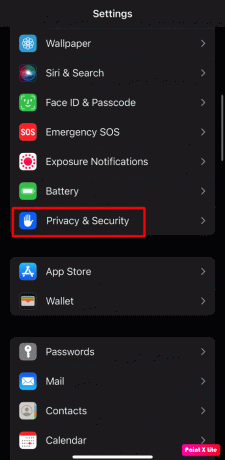
3. Érintse meg a Helymeghatározó szolgáltatások választási lehetőség.
4. Akkor, bekapcsol a kapcsoló a Helymeghatározó szolgáltatások választási lehetőség.

3. módszer: Állítsa be a megfelelő dátum- és időbeállításokat
Az SSL-hiba iPhone-probléma megoldása érdekében a helyes dátum- és időbeállítások beállításához az iPhone-on, kövesse az alábbi lépéseket:
1. Nyissa meg a Beállítások alkalmazást, és érintse meg a Tábornok választási lehetőség.

2. Most válassza ki a Dátum idő választási lehetőség.

3. Kikapcsolni a kapcsoló a Automatikus beállítás választási lehetőség.
4. Ezután állítsa be a helyes dátumés az idő iPhone-ján manuálisan.
Olvassa el is: A böngésző előugró ablakainak engedélyezése vagy blokkolása iPhone-on
4. módszer: Módosítsa a DNS-beállításokat
Egy másik használható módszer a DNS beállítások a készülékén. Ehhez kövesse az alábbi lépéseket:
1. Indítsa el az iPhone-t Beállítások és válassza ki a Wi-Fi választási lehetőség.

2. Ezután érintse meg a Info ikont a Wi-Fi hálózathoz.
3. Válaszd ki a Konfigurálja a DNS-t választási lehetőség.
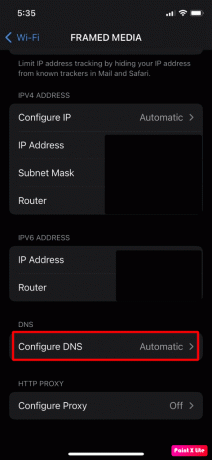
4A. Most állítsa be a DNS-t Automatikus ha kezdetben Manuálisra volt állítva.
4B. Ha a fent említett lépés nem oldotta meg a problémát, állítsa a DNS-t értékre Kézikönyv ban,-ben Konfigurálja a DNS-t menü.
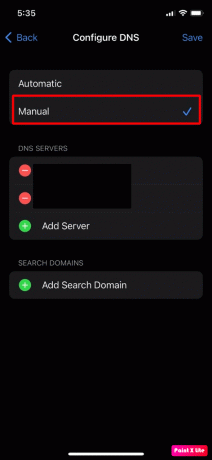
5. Ezután érintse meg a gombot Szerver hozzáadása választási lehetőség.
6. Írj be egy nyilvános DNS-kiszolgáló, például 1.1.1.1 Cloudflare vagy Quad9.

jegyzet: Ha az iPhone SSL-hiba ezt követően is fennáll, akkor az unc0ver segítségével próbálja kitörni az iPhone-t. Ebben az esetben törölje az unc0ver-t. Szükség esetén újratelepítheti az unc0ver-t is.
5. módszer: Engedélyezze a megbízhatósági profiltanúsítványt
A kívánt profiltanúsítvány megbízhatóságát is engedélyezheti a következő lépések segítségével:
1. Navigáljon a Beállítások alkalmazást, és érintse meg a Tábornok választási lehetőség.

2. A továbbiakban érintse meg a gombot Körülbelül >Tanúsítvány megbízhatósági beállításai választási lehetőség.

3. Ezután a Teljes megbízhatóság engedélyezése a gyökértanúsítványokhoz szakasz, bekapcsol bizalom a szükséges tanúsítvány választási lehetőség.
4. Most, megerősít hogy megbízzon a tanúsítványban, majd indítsa újra iPhone-ját.
Olvassa el is: 13 módszer a nem működő iPhone kamera javítására
6. módszer: Frissítse a problémás alkalmazásokat
Egy másik módszer, amelyet választhat, ez. Az is okozhatja ezt a problémát, ha nem frissíti alkalmazásait a legújabb verzióra. Az alkalmazások frissítésének megismeréséhez olvassa el a következő lépéseket:
1. Nyissa meg a Alkalmazásbolt iPhone-ján, és érintse meg a profil ikonra.

2A. Ezután érintse meg a gombot Mindent frissíteni választási lehetőség.
2B. Vagy frissítse a problémás alkalmazás amelyről úgy gondolja, hogy okozhatja a problémát, ha megérinti a gombot Frissítés választási lehetőség.
3. Végül, indítsa újra iPhone-ját és ellenőrizze, hogy az iPhone SSL-hibája megoldódott-e.
7. módszer: Frissítse az iOS-t
Ha nem frissítette eszközét a legújabb verzióra, ez összeférhetetlenséghez vezethet az iPhone és más kapcsolódó modulok, például webhelyek stb. között. Emiatt előfordulhat, hogy SSL-hiba történt az iOS 14-ben. Ennek kijavításához frissítenie kell az eszközt. Amikor frissíti iPhone-ját, akkor a legújabb funkciókat, biztonsági frissítéseket stb.
A frissítéshez kövesse az alábbi lépéseket:
jegyzet: Az iPhone frissítése előtt győződjön meg arról, hogy megfelelő internetkapcsolattal rendelkezik.
1. Indítsa el az iPhone-t Beállítások.
2. Érintse meg a Tábornok választási lehetőség.

3. Ezután érintse meg a Szoftver frissítés választási lehetőség.

4. Érintse meg a Letöltés és telepítés választási lehetőség.
jegyzet: Ha megjelenik egy üzenet, amely arra kéri, hogy ideiglenesen távolítsa el az alkalmazásokat, mert az iOS-nek több helyre van szüksége a frissítéshez, koppintson a gombra Folytatás vagy Mégse.

5A. Ha azt szeretné, hogy a frissítés megtörténjen azonnal, érintse meg a Telepítés választási lehetőség.
5B. Vagy ha megérinti Telepítse ma este és csatlakoztassa iOS-eszközét az áramellátáshoz, mielőtt elalszik, az eszköz az lesz automatikusan frissül egyik napról a másikra.
jegyzet: Arra is lehetőség van, hogy később telepítse a szoftvert, ha ezt választja Emlékeztess később.
8. módszer: Tiltsa le a tartalomszűrőket az útválasztó beállításaiban
SSL-hibát az is okozhat, ha az útválasztó beállításaiban lévő tartalomszűrők korlátozzák az iPhone hozzáférését egy alapvető online erőforráshoz. Ilyen helyzetben kapcsolja ki az útválasztó tartalomszűrőit a probléma megoldásához.
jegyzet: A bemutatóhoz beszéljük meg a folyamatot Disney Kör.
1. Menj a Kör alkalmazást, és érintse meg a hamburger ikonra a Kör menü eléréséhez.
2. Most navigáljon ide Beállítások és érintse meg Kör letiltása.
3. Ezt követően erősítse meg a kör letiltása és indítsa újra a hálózati berendezést.
Olvassa el is: Az alvó mód kikapcsolása iPhone-on
9. módszer: Állítsa vissza a hálózati beállításokat
Visszaállíthatja a hálózati beállításokat, majd ellenőrizheti, hogy az iPhone SSL-hibája megoldódott-e. Mielőtt betartja ezt a módszert, ne feledje, hogy az olyan információk, mint a mobilhálózati beállítások, a Bluetooth-eszközök párosításai, a Wi-Fi jelszavak és nevek stb. törlődnek az eszközről.
Az eszköz hálózati beállításainak visszaállításához olvassa el az alábbi lépéseket:
jegyzet: Mielőtt ezt a módszert választaná, ne feledje, hogy a hálózata és az internettel kapcsolatos információk is lesznek törölve az iPhone-járól, például a Bluetooth-eszközök párosításait, a Wi-Fi jelszavakat, a neveket, a mobilhálózat beállításait stb.
1. Navigáljon a Beállítások alkalmazást iPhone-ján.
2. Most érintse meg a Tábornok választási lehetőség.

3. Ezután érintse meg a Az iPhone átvitele vagy visszaállítása választási lehetőség.

4. Érintse meg a Visszaállítás > Hálózati beállítások visszaállítása választási lehetőség.

5. Adja meg iPhone jelszó.
10. módszer: Állítsa vissza az összes beállítást
Ha a fent tárgyalt módszerek nem működtek az Ön számára, állítsa vissza az eszköz összes beállítását. Ehhez kövesse az alábbi lépéseket:
jegyzet: Győződjön meg róla, hogy biztonsági másolatot készít a fontos adatokról a biztonságos felhőben vagy bármely más kívánt tárhelyen.
1. Indítsa el az iPhone-t Beállítások kb.
2. Ezt követően érintse meg a Tábornok választási lehetőség.

3. Érintse meg a Az iPhone átvitele vagy visszaállítása választási lehetőség.

4. Érintse meg Visszaállítás.

5. Érintse meg Minden beállítás visszaállítása.

Ajánlott:
- Javítsa ki a Titanfall 2 Error 429 Connection to Server Time Out PC-n
- Javítsa ki a 431-es HTTP-hibát a Google Chrome-ban
- 16 legjobb webböngésző iPhone-hoz (Safari alternatívák)
- Hogyan javíthatom ki a lassú internetet az iPhone-omon
Tehát reméljük, megértette, hogyan kell kijavítani a SSL hiba iPhone és hogyan javíthatja ki az SSL-hibát az iPhone 11-en a részletes módszerek segítségével. Bármilyen más témával kapcsolatos kérdését vagy javaslatát felteheti nekünk, amelyről cikket szeretne készíteni. Dobja be őket az alábbi megjegyzések részbe, hogy tudjuk.



